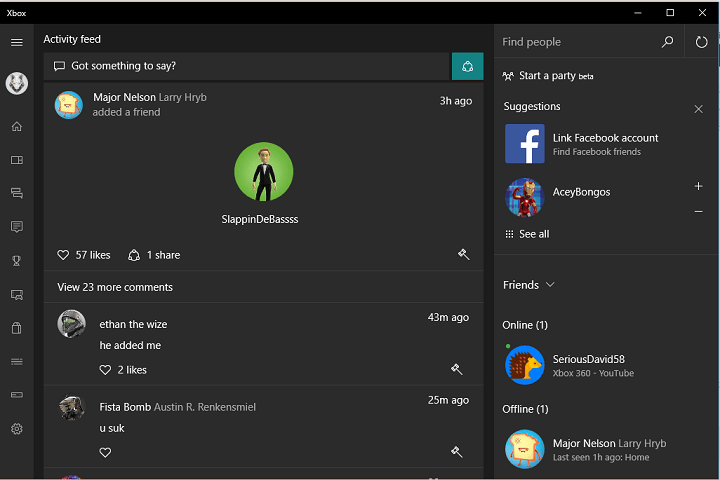เกมคอนโซล Xbox มีคุณสมบัติมากมายเพื่อยกระดับประสบการณ์การเล่นเกม หนึ่งในคุณสมบัติดังกล่าวคือตัวเลือกของวอลเปเปอร์ที่คุณตั้งไว้ คุณสามารถเลือกตัวเลือกสีของวอลเปเปอร์เพื่อตั้งค่าพื้นหลังได้ในขณะที่คุณเรียกดูเมนูหลัก คุณสมบัติดังกล่าวสามารถปรับปรุงรูปลักษณ์และความรู้สึกของคอนโซล Xbox ได้ ในฐานะผู้ชื่นชอบ Xbox คุณมีตัวเลือกในการสร้างพื้นหลังที่คุณชอบแล้วเล่นเกมโปรดของคุณ ในบทความนี้ เราจะมาดูวิธีเปลี่ยนพื้นหลังปกติบนคอนโซล Xbox ของคุณก่อน แล้วจึงดูตัวเลือกอื่นๆ ที่พร้อมใช้งานเพื่อเพิ่มมุมมองภาพให้สมบูรณ์เมื่อคุณเรียกดูเมนูหลัก
วิธีที่ 1: การเปลี่ยนวอลเปเปอร์ปกติบน Xbox Series X และ Series S
ขั้นตอนที่ 1: กด ปุ่ม Xbox บนตัวควบคุมของคุณ

ขั้นตอนที่ 2: ไปที่ โปรไฟล์และระบบ และเลือก การตั้งค่า.

ขั้นตอนที่ 3: ไปที่ ทั่วไป แท็บแล้วเลือก การปรับเปลี่ยนในแบบของคุณ.

ขั้นตอนที่ 4: ถัดไปในเมนู เลือก พื้นหลังของฉัน

โฆษณา
ขั้นตอนที่ 5: เลือก สีทึบและศิลปะของเกม

ขั้นตอนที่ 6: จากนั้นเลือกตัวเลือกสีที่คุณต้องการเป็นพื้นหลัง

บันทึก:
1. คุณจะต้องทำขั้นตอนนี้ในระหว่างการตั้งค่าเริ่มต้น สีที่เลือกในขณะนั้นจะเป็นสีพื้นหลังเริ่มต้นซึ่งคุณสามารถเปลี่ยนได้ทันที
2. คุณมีตัวเลือกต่างๆ สำหรับพื้นหลัง เช่น สีทึบ ภาพอาร์ตเกม ภาพสำเร็จ ภาพที่กำหนดเอง ภาพหน้าจอ และพื้นหลังสีแบบไดนามิก

3. หรือคุณสามารถกด ปรับแต่ง ปุ่มบนคอนโทรลเลอร์ Xbox ของคุณ สิ่งนี้ทำให้ ปรับแต่งหน้าแรก หน้าจอที่คุณสามารถข้ามไป พื้นหลังของฉัน


วิธีที่ 2: การเปลี่ยนวอลเปเปอร์แบบกำหนดเองบน Xbox Series X และ Series S
นอกจากนี้เรายังสามารถใส่รูปภาพอื่นๆ ในพื้นหลังตามตัวเลือกของเราบนคอนโซล Xbox สำหรับสิ่งนี้ คุณสามารถดาวน์โหลดรูปภาพจากเว็บหรือถ่ายภาพหน้าจอของช่วงเวลาการเล่นเกมที่คุณชื่นชอบ สิ่งเหล่านี้จะถูกบันทึกไว้ในคอนโซล Xbox ของคุณ ซึ่งคุณสามารถเข้าถึงและใช้เป็นพื้นหลังได้ คุณยังเลือกอัปโหลดรูปภาพจากไดรฟ์ USB ได้อีกด้วย
ขั้นตอนที่ 1: กด ปุ่ม Xbox บนตัวควบคุมของคุณ เลือก Microsoft Edgเบราว์เซอร์จากเมนู


ขั้นตอนที่ 2: ในแถบค้นหา พิมพ์พื้นหลังที่คุณต้องการดาวน์โหลด
บันทึก: สำหรับบทความนี้เราจะใช้รูปภาพจาก Halo Infinite ที่จะหาได้ในอินเตอร์เน็ต

ขั้นตอนที่ 3: เลือกรูปภาพจากตัวเลือกการค้นหาที่แสดง คลิกปุ่มตัวเลือกในคอนโทรลเลอร์แล้วเลือก ตั้งเป็นพื้นหลัง.


บันทึก: หากคุณมีรูปภาพจากอุปกรณ์ USB และต้องการใช้เป็นพื้นหลัง ให้ทำตามขั้นตอนด้านล่าง
ขั้นตอนที่ 4: กด ปุ่ม Xbox บนตัวควบคุมของคุณ ไปที่ โปรไฟล์และระบบ และเลือก การตั้งค่า.


ขั้นตอนที่ 5: ไปที่ ทั่วไป แท็บและเลือก การปรับเปลี่ยนในแบบของคุณ

ขั้นตอนที่ 6: เลือก ภูมิหลังของฉัน จากเมนูการตั้งค่าส่วนบุคคล

ขั้นตอนที่ 7: เลือก ภาพที่กำหนดเอง จากเมนูที่ปรากฏ

ขั้นตอนที่ 8: เลือกภาพที่คุณมีบนอุปกรณ์ USB หรือคุณต้องการตั้งเป็นพื้นหลัง คลิกที่ตกลง
ขั้นตอนที่ 9: ไปที่โฮมเพจเพื่อดูพื้นหลังที่กำหนดเองพร้อมสำหรับมุมมองของคุณ
เมื่อคอนโซล Xbox ของคุณได้รับการปรับแต่งเพื่อให้มีมุมมองที่ดีขึ้น คุณสามารถทำการเปลี่ยนแปลงเพิ่มเติมได้ตามต้องการเพื่อให้เหมาะกับบุคลิกของคุณ ดังที่แสดงในบทความนี้ สามารถทำได้ด้วยรูปภาพที่กำหนดเองหรือการเปลี่ยนแปลงปกติในการตั้งค่าวอลเปเปอร์ โปรดแจ้งให้เราทราบในส่วนความคิดเห็นว่าคุณต้องการเปลี่ยนมุมมองบนคอนโซล Xbox ด้วยวิธีใด
ขั้นตอนที่ 1 - ดาวน์โหลด Restoro PC Repair Tool จากที่นี่
ขั้นตอนที่ 2 - คลิกที่เริ่มการสแกนเพื่อค้นหาและแก้ไขปัญหาพีซีโดยอัตโนมัติ
![[แก้ไขโดยผู้เชี่ยวชาญ] เกมไม่สามารถเริ่มข้อผิดพลาด Xbox ได้](/f/ad235153639895df4b37731f3236ba5f.jpg?width=300&height=460)